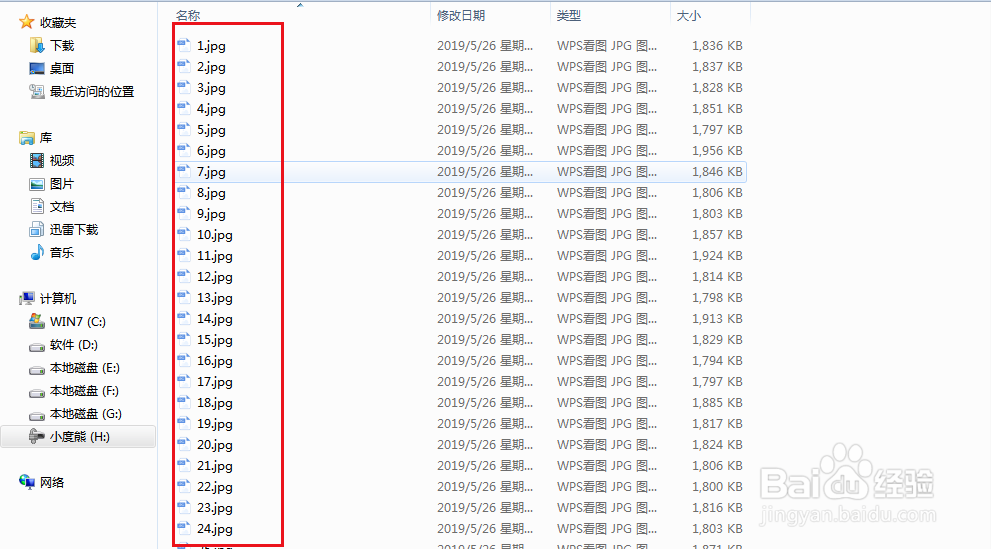1、打开电脑,在电脑上打开Photoshop软件。
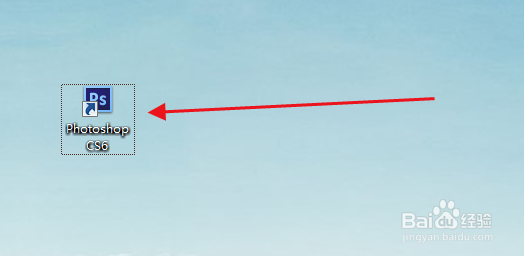
2、进来到Photoshop界面后,点击左上角的【文件】。
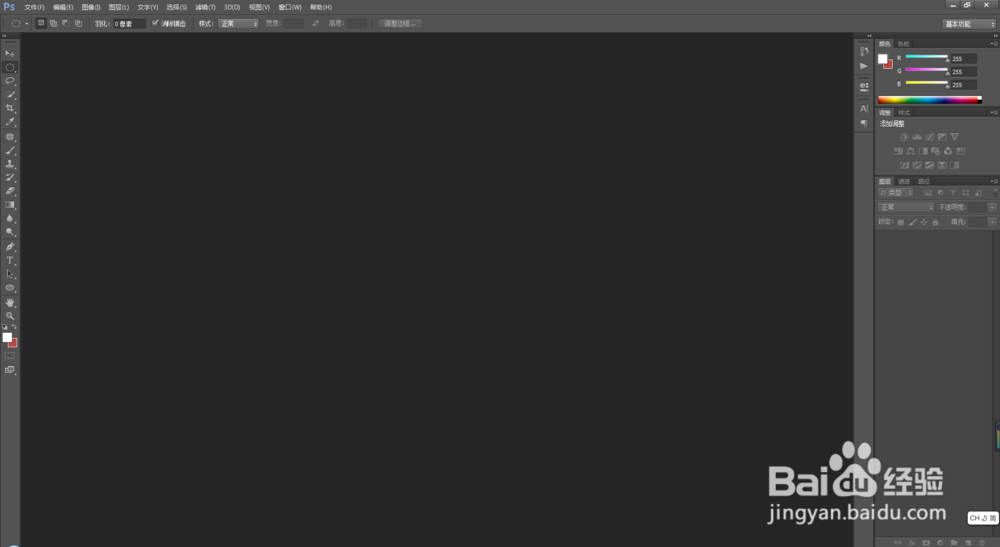
3、弹出列表后点击【自动】-【批处理】。
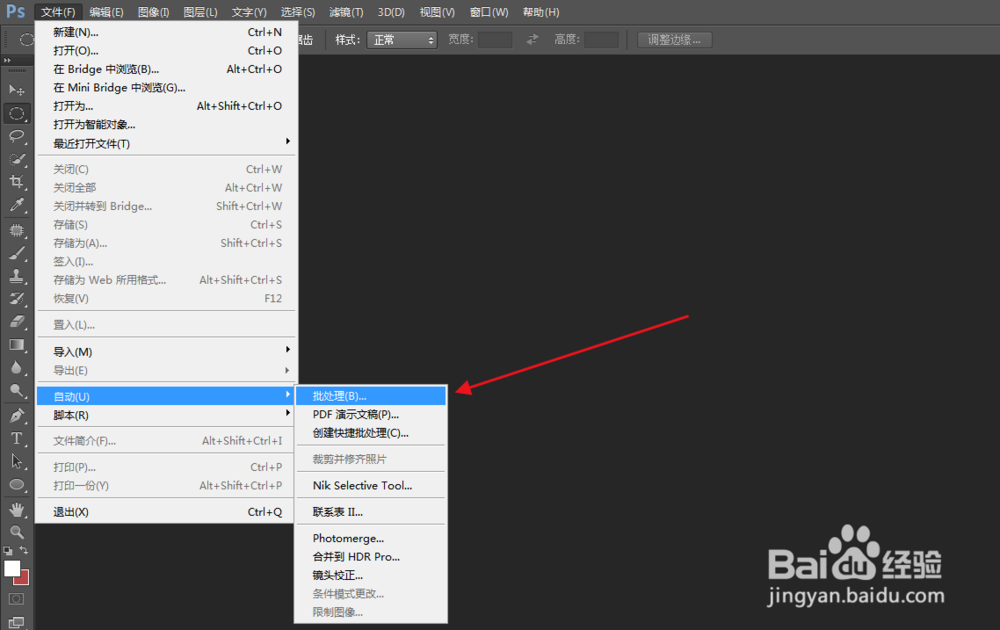
4、选择要执行的动作,然后选择要执行的图片文件夹,接着选择处理完成后要保存的文件夹。点击【确定即可】。
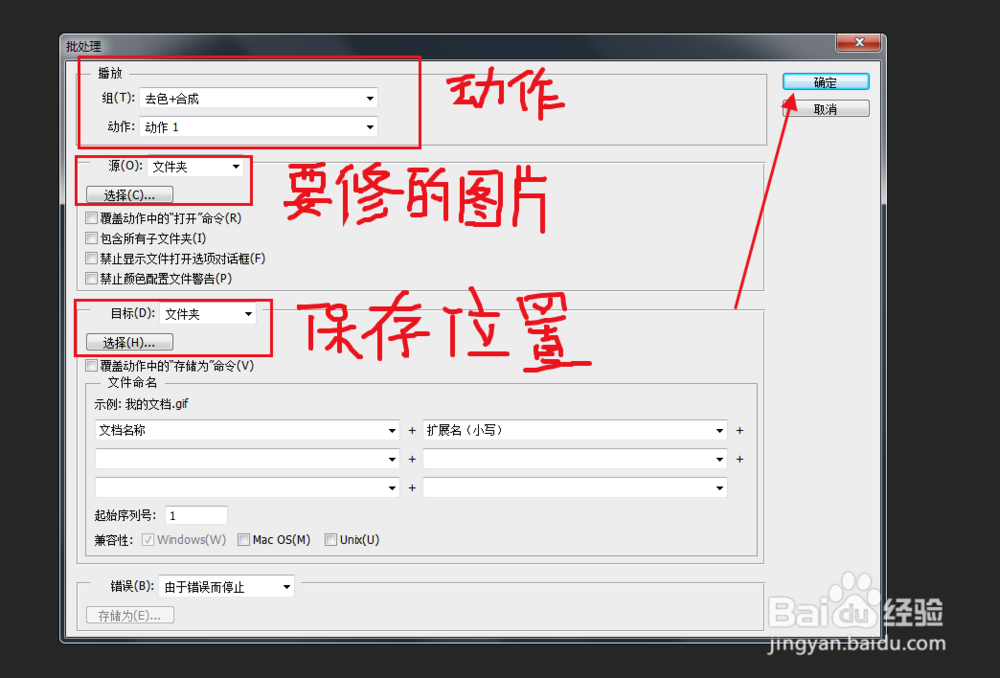
5、然后就静静的等候处理完成就好了。
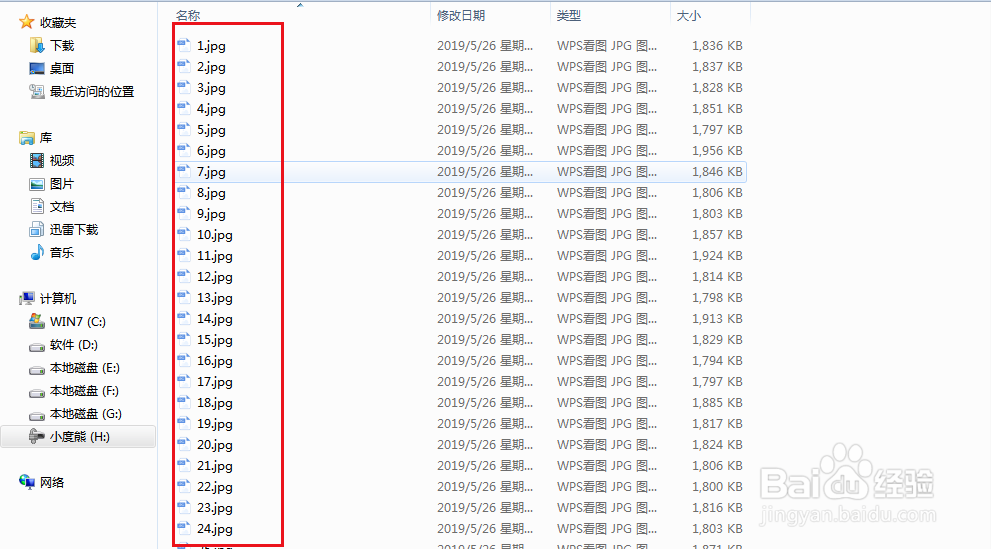
时间:2024-10-16 21:28:49
1、打开电脑,在电脑上打开Photoshop软件。
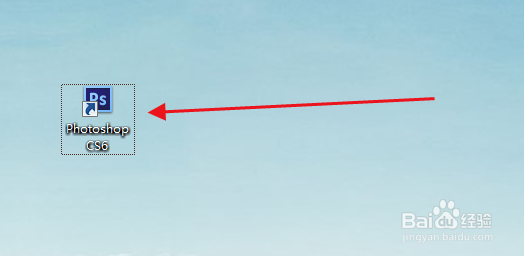
2、进来到Photoshop界面后,点击左上角的【文件】。
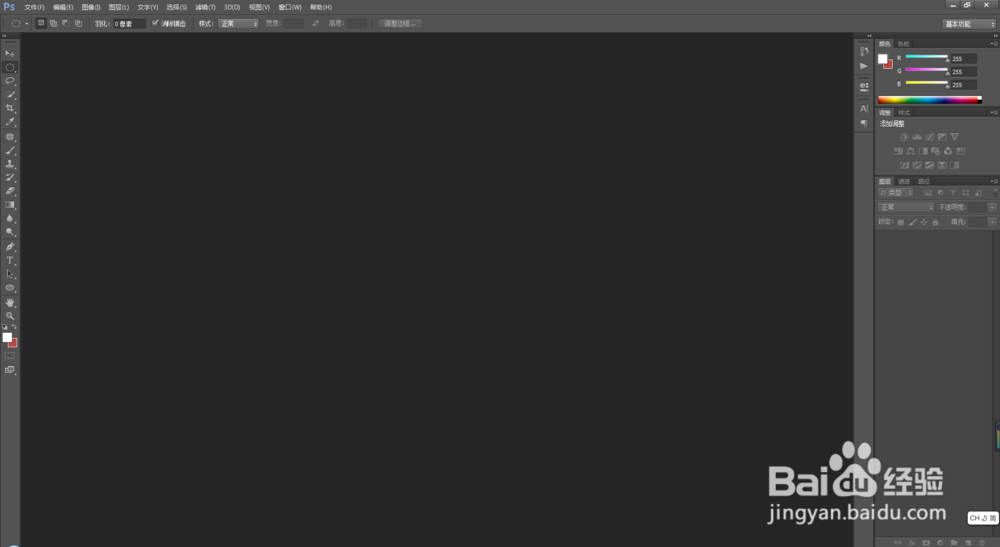
3、弹出列表后点击【自动】-【批处理】。
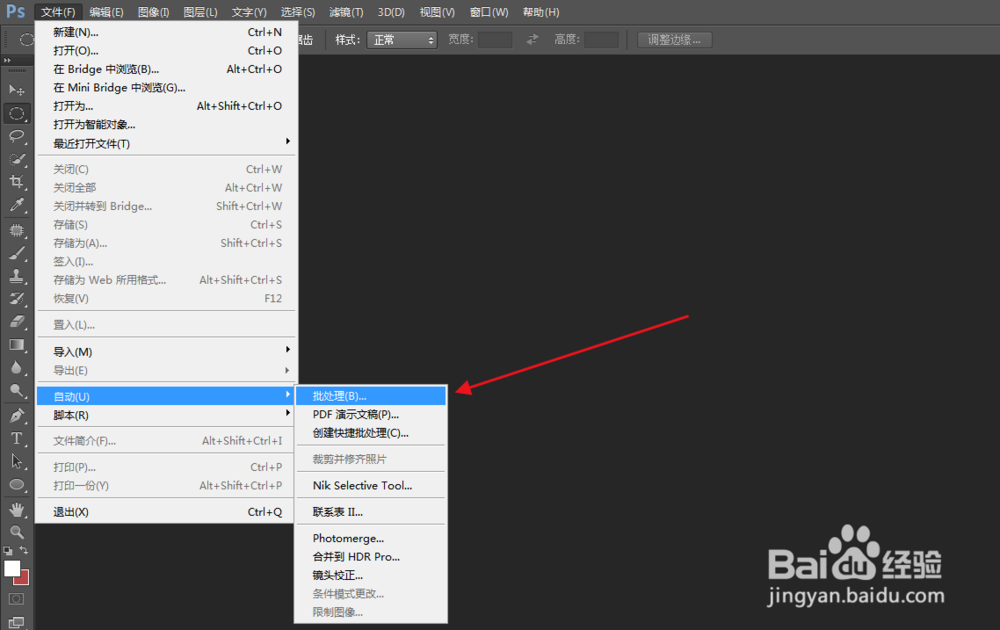
4、选择要执行的动作,然后选择要执行的图片文件夹,接着选择处理完成后要保存的文件夹。点击【确定即可】。
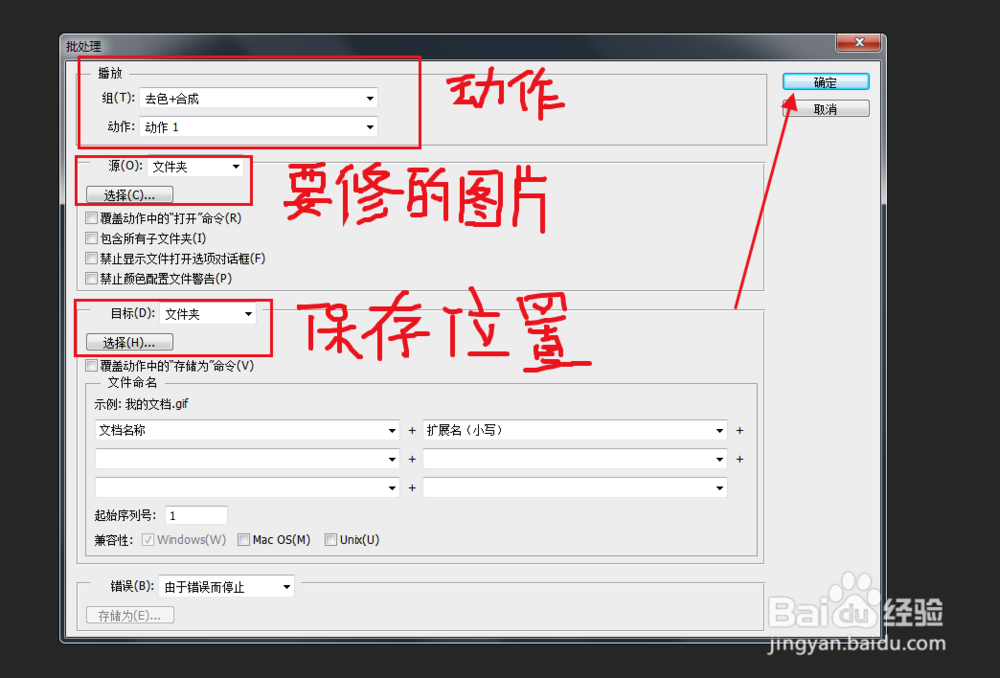
5、然后就静静的等候处理完成就好了。